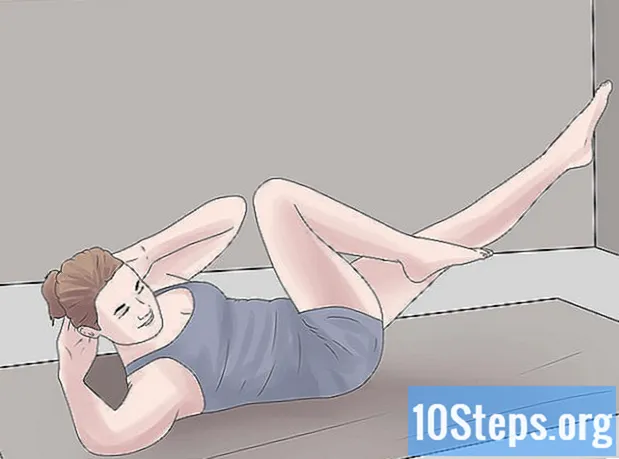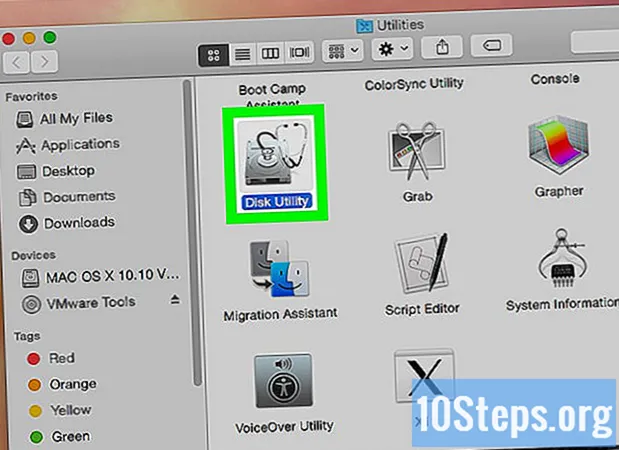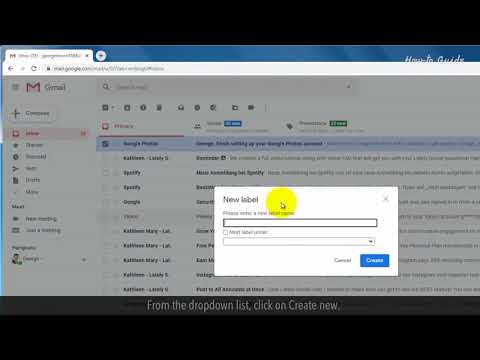
المحتوى
في هذه المقالة: قم بإنشاء مجلد جديد على إصدار الويب من GmailCreate مجلدًا جديدًا على mobileReferences
لتنظيم حساب Gmail الخاص بك ، يمكنك إنشاء مجلدات لتصنيف حساباتك. تسمى المجلدات "تسميات" ، ولكن المفهوم هو نفسه. يمكنك إنشاء تسمية جديدة باستخدام إصدار الويب Gmail أو تطبيق iPhone و iPad (لا يمكن لمستخدمي Android إنشاء علامات جديدة في التطبيق). بمجرد إنشاء التصنيف ، ستتمكن من استخدامه لتصنيف تطبيقاتك على جميع إصدارات Gmail ، بما في ذلك تطبيق Android.
مراحل
الطريقة الأولى: إنشاء مجلد جديد على إصدار ويب Gmail
- افتح Gmail. سجّل الدخول إلى Gmail على متصفح الويب العادي. إذا قمت بتسجيل الدخول بالفعل ، فسيؤدي ذلك إلى فتح صندوق الوارد الخاص بك.
- إذا لم تكن متصلاً بالفعل ، فأدخل عنوانك أولاً ثم انقر فوق NEXT. أدخل كلمة المرور الخاصة بك وانقر فوق NEXT.
-

اختيار واحد. حدد المربع على يسار تحديده.- يجب تحديد واحدة قبل أن تتمكن من إنشاء تسمية. ستظل قادرًا على إزالة الملصق لاحقًا.
-

انقر على أيقونة تسميات
. يقع هذا الرمز في الجزء العلوي من صندوق الوارد ، أسفل شريط البحث مباشرة. انقر عليها لفتح قائمة منسدلة.- إذا كنت تستخدم الإصدار الأقدم من Gmail ، فسيتم وضع هذا الرمز على 45 درجة.
-

اختر خلق. يقع هذا الخيار في أسفل القائمة المنسدلة ويسمح لك بفتح نافذة conuelle. -

أدخل اسم الملصق الخاص بك. في نافذة conuelle ، انقر فوق أدخل اسم التصنيف الجديد ثم اكتب الاسم الذي تريد إعطاءه إلى التصنيف الخاص بك. -

ضع الملصق في مكان آخر. إذا كنت تريد أن تتداخل التسمية في تصنيف موجود بالفعل ، فحدد المربع عش التسمية تحت ثم هدم القائمة يرجى اختيار تسمية الوالدين لاختيار المجلد الذي تريد وضعه فيه.- في الأساس ، إنها مسألة وضع ملف في ملف آخر.
-

اضغط على خلق. هذا الخيار في أسفل نافذة conuelle. انقر عليها لإنشاء العلامة الخاصة بك. -

إضافة ليالي إلى التسمية الخاصة بك بمجرد إنشاء التصنيف ، ستتمكن من بدء إضافة s.- حدد واحدًا عن طريق تحديد المربع الموجود على اليسار (إذا كنت تريد إضافة عدة s إلى الملصق ، فحدد المربع بجوار s في السؤال).
- انقر على أيقونة

. - في القائمة المنسدلة التي تظهر ، حدد التصنيف الذي تريد نقل الصور إليه.
-

عرض تسميات العلامة الخاصة بك. إذا كنت تريد عرض محتويات التصنيف الخاص بك ، فاتبع الخطوات التالية:- ضع مؤشر الماوس في قائمة المواقع (على سبيل المثال صندوق الاستقبال) في القائمة اليسرى ؛
- التمرير إلى الملصق الذي تريد عرضه ؛
- إذا كنت تستخدم إصدارًا سابقًا من Gmail ، فقد تحتاج إلى النقر فوق أكثر في الجزء السفلي من القائمة لعرض جميع المواقع.
- انقر فوق تسمية لعرض محتوياتها.
الطريقة الثانية: إنشاء مجلد محمول جديد
-

افتح Gmail. اضغط على الرمز "M" الأحمر على خلفية بيضاء لفتح تطبيق Gmail. إذا قمت بتسجيل الدخول ، فسيؤدي ذلك إلى فتح صندوق الوارد الخاص بك.- إذا لم تقم بتسجيل الدخول بعد إلى عنوانك ، فحدد حسابك أو أدخل عنوانك متبوعًا بكلمة المرور.
- مرة أخرى ، لا يمكنك إنشاء علامات جديدة على Android ، ومع ذلك يمكنك إضافة علامات إلى التصنيفات الحالية وعرض محتوياتها.
-

إضغط على ☰. يقع هذا الزر في الجزء العلوي الأيسر من الشاشة. اضغط لفتح قائمة conuel. -

قم بتمرير الشاشة إلى الخيار إنشاء تسمية. هذا الخيار في أسفل قائمة conuel. -

أدخل اسم التصنيف. في الحقل "e" الذي يظهر ، اكتب الاسم الذي ترغب في ذكره.- بخلاف إصدار الويب من Gmail ، لا يُنشئ التطبيق تسمية جديدة في تصنيف موجود.
-

إضغط على المنتهية في. يقع هذا الخيار في أعلى يمين القائمة ويسمح لك بإنشاء تسمية جديدة حيث يمكنك إضافة s. -

إضافة ليالي إلى التسمية الخاصة بك لإضافة s إلى التسمية الخاصة بك:- اضغط لفترة طويلة على أحدها لتحديده ثم اضغط على العناصر الأخرى التي تريد إضافتها أيضًا ؛
- إضغط على ⋯ (إذا كنت تستخدم iPhone) أو ⋮ (إذا كنت تستخدم نظام Android) ؛
- حدد تحرير التسميات ;
- اضغط على التسميات التي تريد استخدامها
- الانتهاء عن طريق الضغط

أسفل يمين الشاشة.
-

عرض التسميات الخاصة بك. لعرض قائمة بالتسميات المتاحة ، اضغط ☰ في الجزء العلوي الأيسر من الشاشة وانتقل لأسفل إلى القسم تسميات.- اضغط على تسمية لفتحه وعرض جميع العناصر فيه.

- يختلف إنشاء التصنيفات في Gmail عن إنشاء مجلد في البريد الوارد في Google.
- بشكل افتراضي ، تستمر العناصر التي تضيفها إلى التصنيف في البريد الوارد (وكذلك في التسمية). لعدم عرضها في البريد الوارد ، يمكنك أرشفتها ، مما يؤدي إلى إزالتها من البريد الوارد دون حذفها من التصنيفات الخاصة بها.
- كلما زاد عدد التسميات التي لديك ، زاد عدد عمل Gmail ببطء.